随着科技的快速发展,笔记本电脑已成为我们日常生活和工作中不可或缺的工具。然而,随着时间的推移,笔记本可能会遇到各种问题,如系统卡顿、失灵等。这时,重装系统往往是一个有效的解决方案。本文将详细介绍如何在戴尔笔记本上重装系统,并介绍一键重装系统工具,帮助您轻松解决卡顿失灵问题。
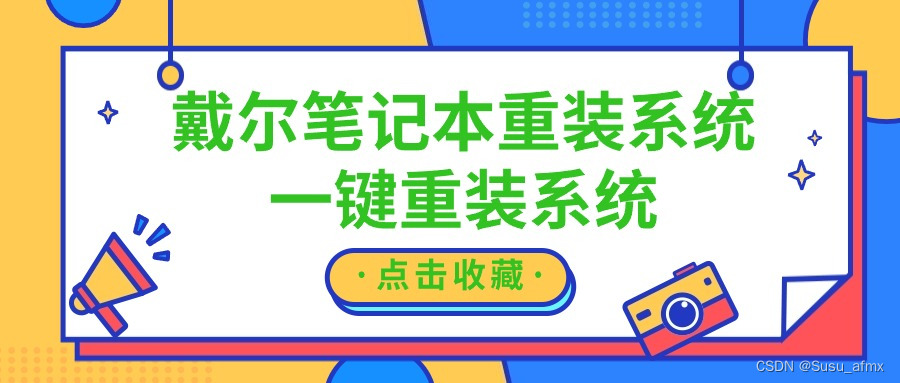
一、为什么需要重装系统?
随着时间的推移,笔记本电脑的操作系统可能会因为各种原因变得不稳定,如病毒感染、软件冲突、系统文件损坏等。这些问题可能导致系统运行缓慢、频繁崩溃或出现其他异常现象。此时,重装系统可以清除这些问题,恢复系统的稳定性和性能。
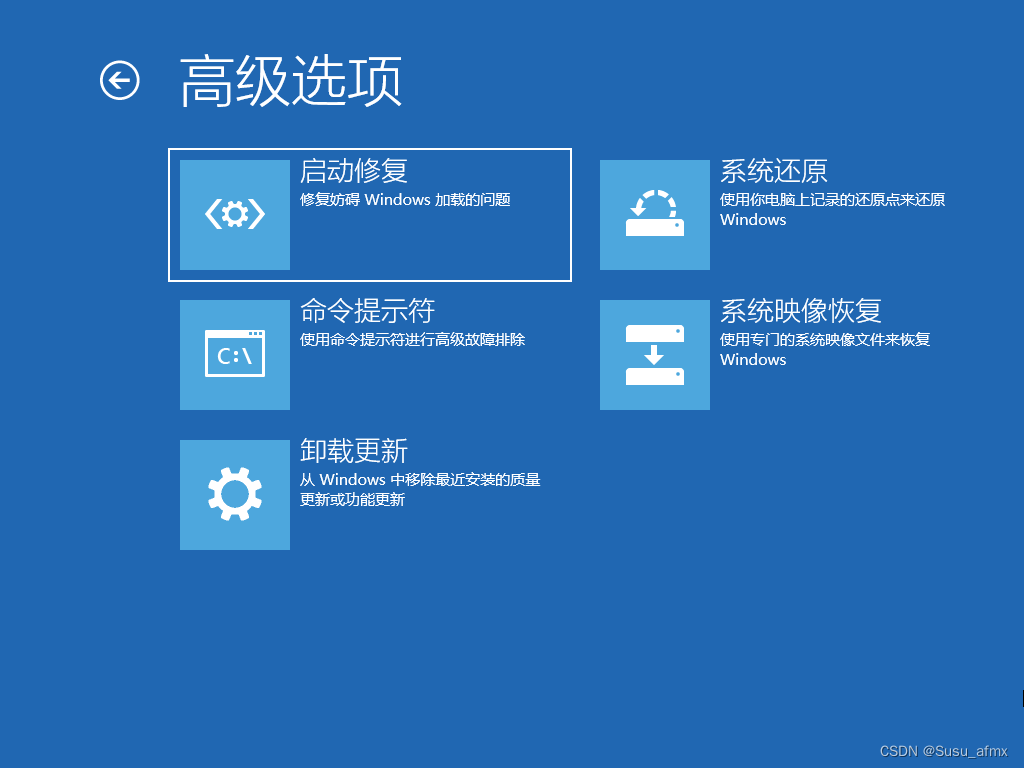
二、戴尔笔记本重装系统步骤
✔备份数据:在开始安装电脑系统之前,请务必备份您的所有数据。因为在重装系统Windows10/11过程中,所有数据都将被删除,包括保存在硬盘驱动器上的文件和文件夹。
✔准备安装介质:您需要准备一个操作系统的安装介质,如Windows安装光盘、USB安装盘或其他可用的安装介质。如果没有合适的安装介质,可以从戴尔官方网站下载相应版本的操作系统ios镜像文件。
✔进入BIOS设置:启动电脑后,在开机画面出现时按下相应键(一般是F2或Del键)进入BIOS设置界面。在BIOS设置界面中,找到“Boot”或“Startup”选项,并调整启动顺序以使计算机首先从您准备好的安装介质启动。
✔开始重装系统:当电脑重新启动时,它会自动从您准备好的安装介质引导。根据屏幕提示选择语言、时区和其他相关设置,并接受许可协议。接下来,按照屏幕指示继续完成剩余部分,并等待操作系统成功地被重新安装到戴尔笔记本电脑上。
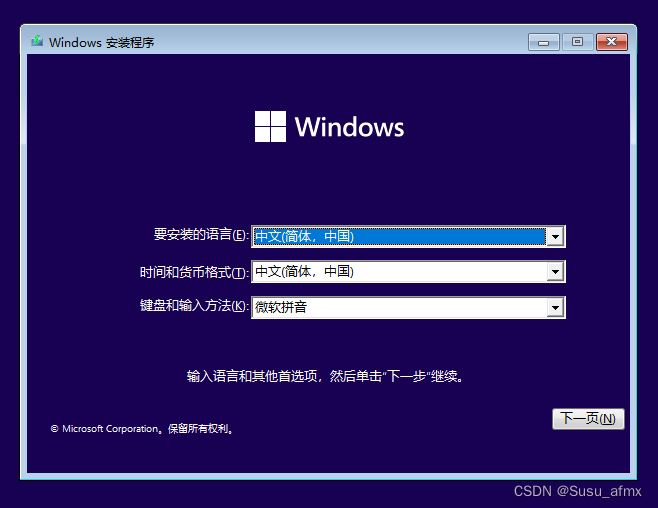
三、一键重装系统工具介绍
对于不熟悉重装系统步骤的用户来说,一键重装系统工具是一个更加便捷的选择。金舟一键系统重装等工具可以自动完成系统安装过程中的大部分工作,用户只需按照提示进行操作即可。以下是金舟一键重装系统工具的操作步骤:
步骤1:电脑安装运行金舟一键系统重装,软件页面点击【立即重装】按钮。
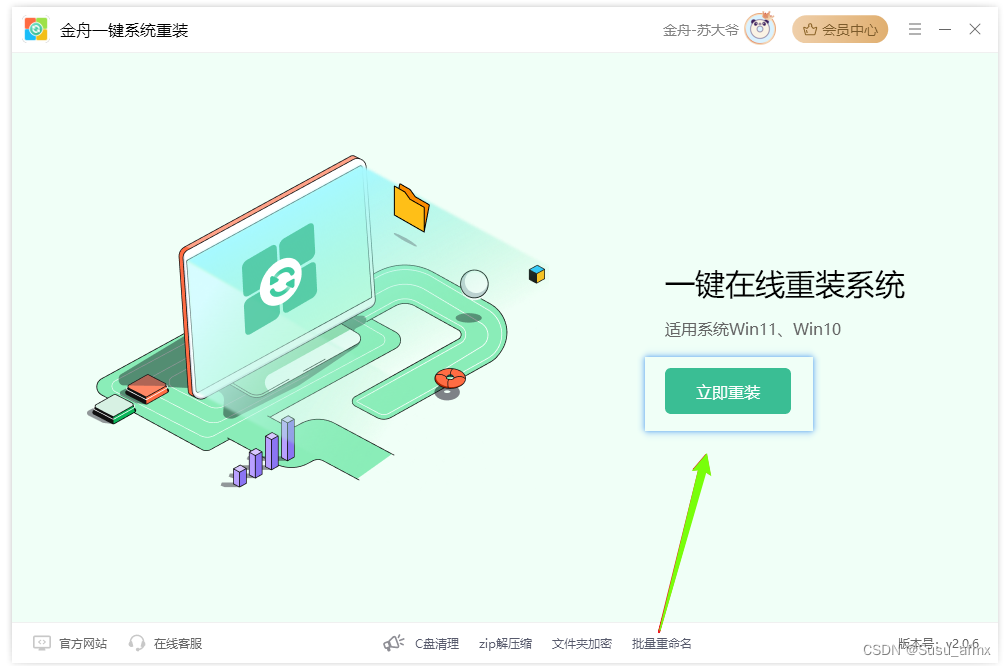
步骤2:软件需要检查电脑的系统运行环境,排查电脑目前状况是否支持在线系统重装。
注:需满足硬盘分区可用空间大于5.0GB、文件系统为NTFS或FAT32、关闭BitLocker分区加密三种要求。

步骤3:软件检测电脑环境符合之后,会弹出新的提示窗口,点击【继续重装】,软件会自动准备重装必要数据和文件,并且贴心地将系统文件进行备份。
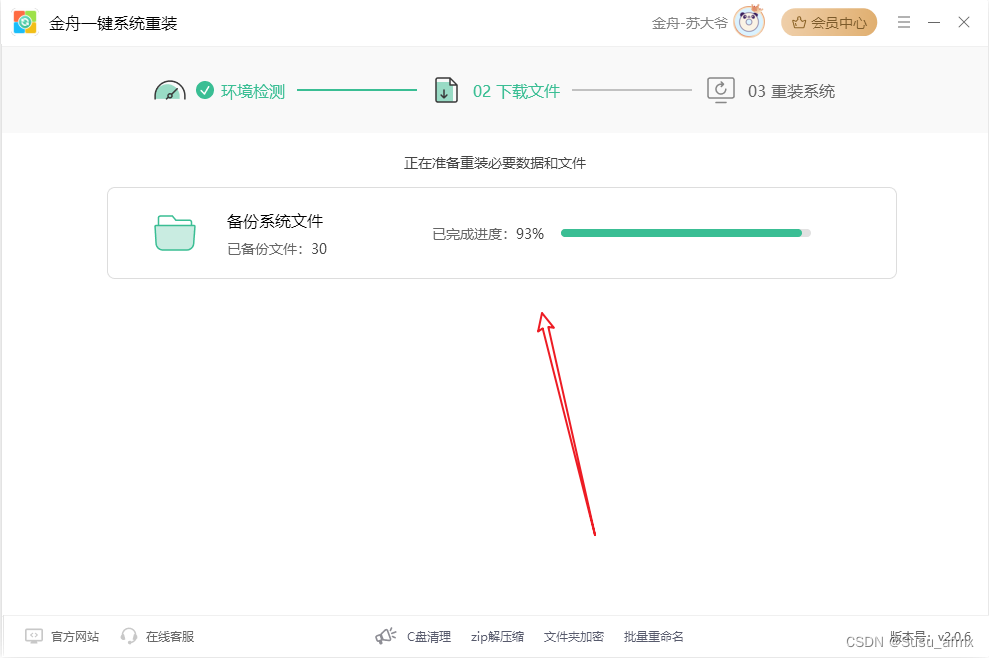
步骤4:完成重要文件备份之后,点击【立即重启】,进入重装系统环节。
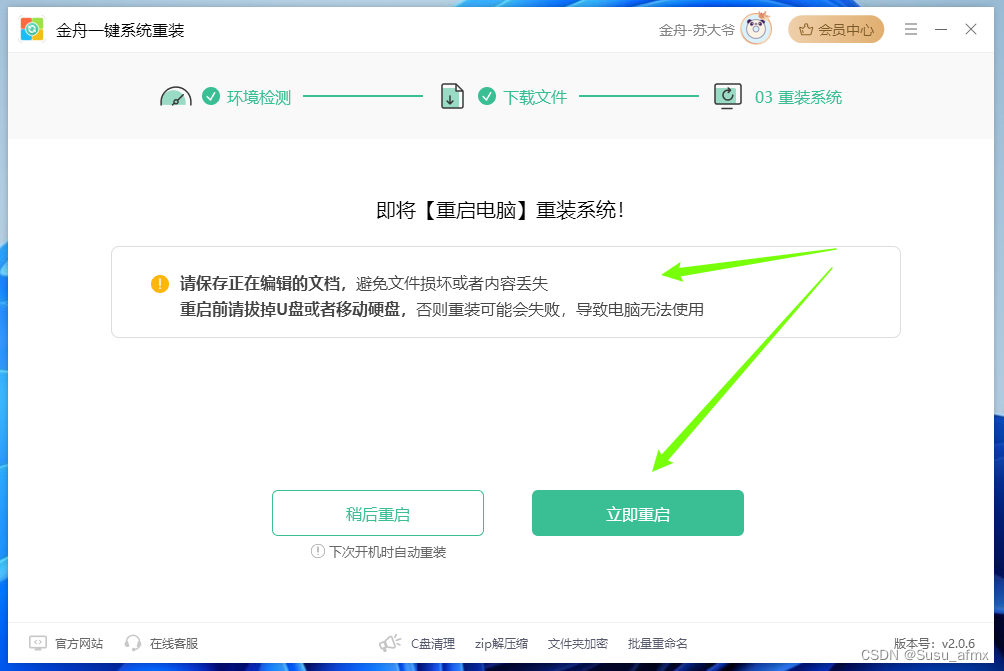
步骤5:win11重装系统需要一定的时间。保持电脑插入电源/充电状态,切勿断电或直接关机。

步骤6:新的流畅系统已经安装完毕!赶紧下载新的软件进行体验吧~
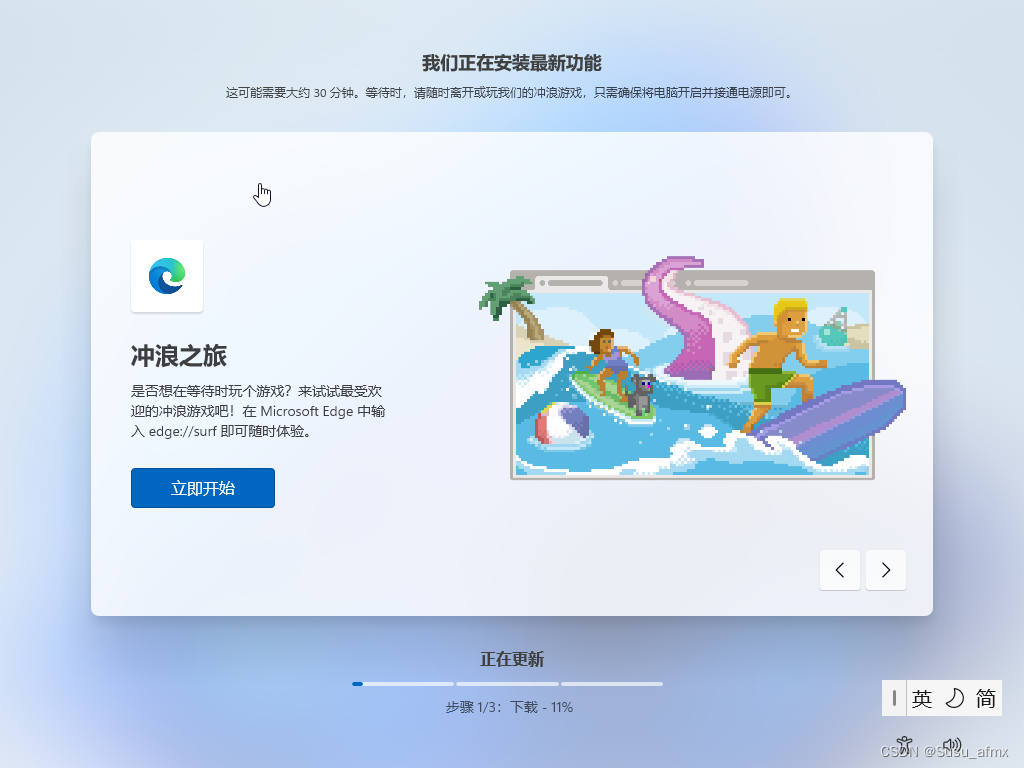
四、解决卡顿失灵问题
除了重装系统外,还有一些其他方法可以帮助解决戴尔笔记本的卡顿失灵问题:
✔清理硬盘和内存:删除不需要的文件和程序,定期清理回收站,使用磁盘清理工具来清理临时文件和使用系统自带的内存清理工具来释放内存。
✔更新或安装最新的驱动程序:通过设备管理器更新或安装最新的驱动程序可以修复一些与硬件兼容性相关的问题。
✔禁用启动项和服务:禁用无关或不必要的启动项和服务可以减少系统负载从而提高性能。
✔执行病毒扫描:使用可靠的杀毒软件进行扫描和删除恶意软件可以保持系统安全和流畅运行。
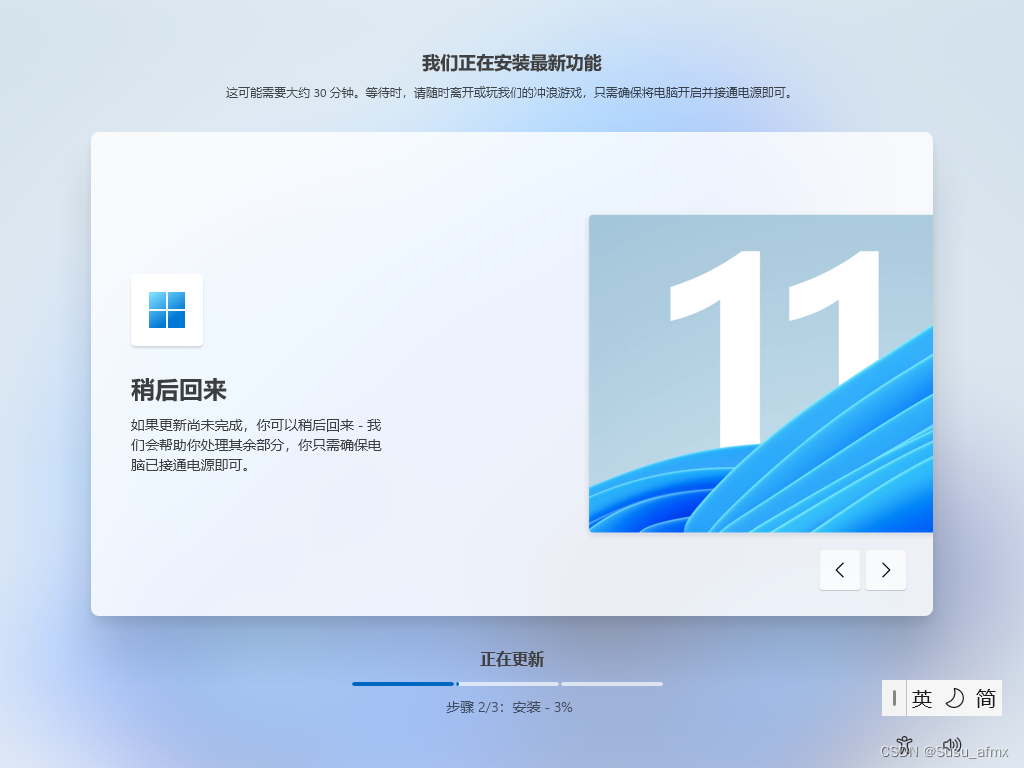
总之,当戴尔笔记本出现卡顿失灵等问题时,重装系统是一个有效的解决方案。同时结合使用金舟一键重装系统工具和以上提到的优化方法可以更好地提高系统的稳定性和性能。




)









)




